
iPhone에서 유사한 사진을 찾아야 합니까? iOS는 중복 사진을 자동으로 쉽게 찾을 수 있도록 훌륭한 작업을 수행하지만, 유사한 사진은 동일한 기능을 가지고 있지 않습니다.
많은 경우, 시각적으로 동일한 사진도 iOS에서는 여전히 유사 사진으로 간주됩니다. 이로 인해 쉽게 찾기 어렵고 제거하기 힘든 중복 사진으로 라이브러리를 채우기 쉬워집니다.
이 가이드는 이를 돕는 것을 목표로 합니다. 이 기사에서는 iPhone에서 유사한 사진을 찾는 5가지 스마트하고 편리한 방법을 보여드리며, 일반적으로 그 사진들이 어디에서 오는지 간략하게 설명하겠습니다.
목차
유사 사진의 공통 원인
iOS에서는 유사한 사진과 중복 사진을 서로 완전히 다른 것으로 간주하기 때문에 유사한 사진은 사진 앱의 중복 항목 폴더에 나타나지 않습니다. 하지만 처음에 유사한 사진을 어떻게 생성하며, 무엇이 그들을 “비중복”으로 만드는 걸까요? 다음은 일반적인 방법들입니다:
- 연속 사진 여러 장. 여러 장의 사진을 찍을 경우, 카메라 이동 없이, 조명 변화 없이 또는 피사체 변화가 없어도 시각적으로 비슷해 보이는 경우, 여전히 유사한 사진으로 간주됩니다. 중복된 사진이 아닙니다.
- 연사 모드 사진. 연속 촬영 모드을 사용하여 iPhone 카메라로 사진을 찍으면 연속적으로 여러 다른 사진을 생성하고 이를 하나의 연속 촬영으로 저장합니다. 사진이 빠르게 연속 촬영되기 때문에 거의 동일해 보일 수 있습니다. 그러나 약간의 차이 때문에 유사한 사진으로 간주됩니다.
- 편집된 사진. 예를 들어 사진의 두 복사본이 있다고 가정합니다(이 시점에서는 기술적으로 중복으로 간주됨). 하나의 복사본을 편집하면, 약간의 크롭만 하더라도 이제 이들은 유사한 사진으로 간주됩니다. 중복된 사진이 아닙니다.
- 저장되거나 다운로드된 사진. 시각적으로 동일해 보이는 사진이라도 메타데이터의 차이로 인해 기술적으로 유사한 사진으로 간주됩니다(중복된 사진이 아닙니다). 이는 파일 첨부물로 또는 다운로드하십시오 다른 소스에서 사진을 저장할 때 흔히 발생합니다.
비슷한 아이폰 사진을 찾는 5가지 스마트한 방법
이 섹션에서는 5가지 다른 방법을 사용하여 iPhone에서 유사한 사진을 찾는 방법을 보여드리겠습니다. 사진과 메타데이터에 따라 일부 방법이 모든 사진을 수집하는 데 더 효과적일 수 있습니다.
이를 염두에 두고, 일부 사용자는 모든 유사한 사진을 찾을 때까지 이 가이드의 모든 방법을 시도해야 할 수도 있습니다. 그러나 우리는 방법 1이 가장 높은 성공률을 갖도록 했으므로 그것부터 시작하십시오.
방법 1: 적절한 아이폰 클리너 앱 사용
iPhone에서 유사한 사진을 찾는 가장 빠르고 쉬운 방법은 이 작업을 위해 특별히 설계된 기능을 갖춘 서드파티 클리너 앱을 사용하는 것입니다.
누구나 이 가이드를 따를 수 있도록 하기 위해, 우리는 스마트 클리너: AI 정리 앱를 사용할 것입니다. 이는 완전히 무료이며 다른 앱이 사용량이나 제한된 체험 기간으로 제한하는 것과 달리 모든 기능을 제한 없이 사용할 수 있습니다.
Clever Cleaner는 여러 가지 불필요한 파일 관리 도구를 가지고 있는데, 이 도구 중 하나는 라이브러리의 모든 유사한 사진을 식별하고 그룹화하는 기능에 전적으로 헌신되어 있습니다. 수십 개의 클리너 앱을 사용해본 경험에 따라, Clever Cleaner는 실제로 중복되지 않고도 서로 유사한 사진을 식별하는 데 탁월합니다. 많은 앱들은 이를 균형 있게 수행하지 못하여 매우 적은 유사성을 가진 사진을 그룹화하거나, 중복된 사진만을 식별할 수 있는 경우가 많습니다.
이 앱은 가볍고 비용이 들지 않으며(광고도 없습니다), 사용해보고 따라 해 보세요:
1단계. Clever Cleaner 다운로드: AI 정리 앱 App Store에서 다운로드할 수 있습니다. 처음 실행 시 Clever Cleaner에서는 라이브러리에 접근할 수 있는 권한을 요청합니다. 전체 접근 권한을 부여하십시오.
2단계. 화면 하단의 옵션 중에서 유사품 을 선택하십시오. 이 메뉴에서는 Clever Cleaner가 자동으로 모은 모든 유사한 사진을 찾을 수 있습니다. 이 시점에서 Clever Cleaner가 찾은 모든 유사한 사진을 자동으로 삭제하고 하나의 “최고” 사본을 남기려면 스마트 클린 를 탭하십시오. 하지만 특정 그룹의 유사한 사진을 검토하려면 한 번 탭하십시오.
3단계. Clever Cleaner는 나머지를 삭제하려는 경우 Best Shot 태그로 표시된 클러스터 중 최고의 파일을 자동으로 선택합니다.
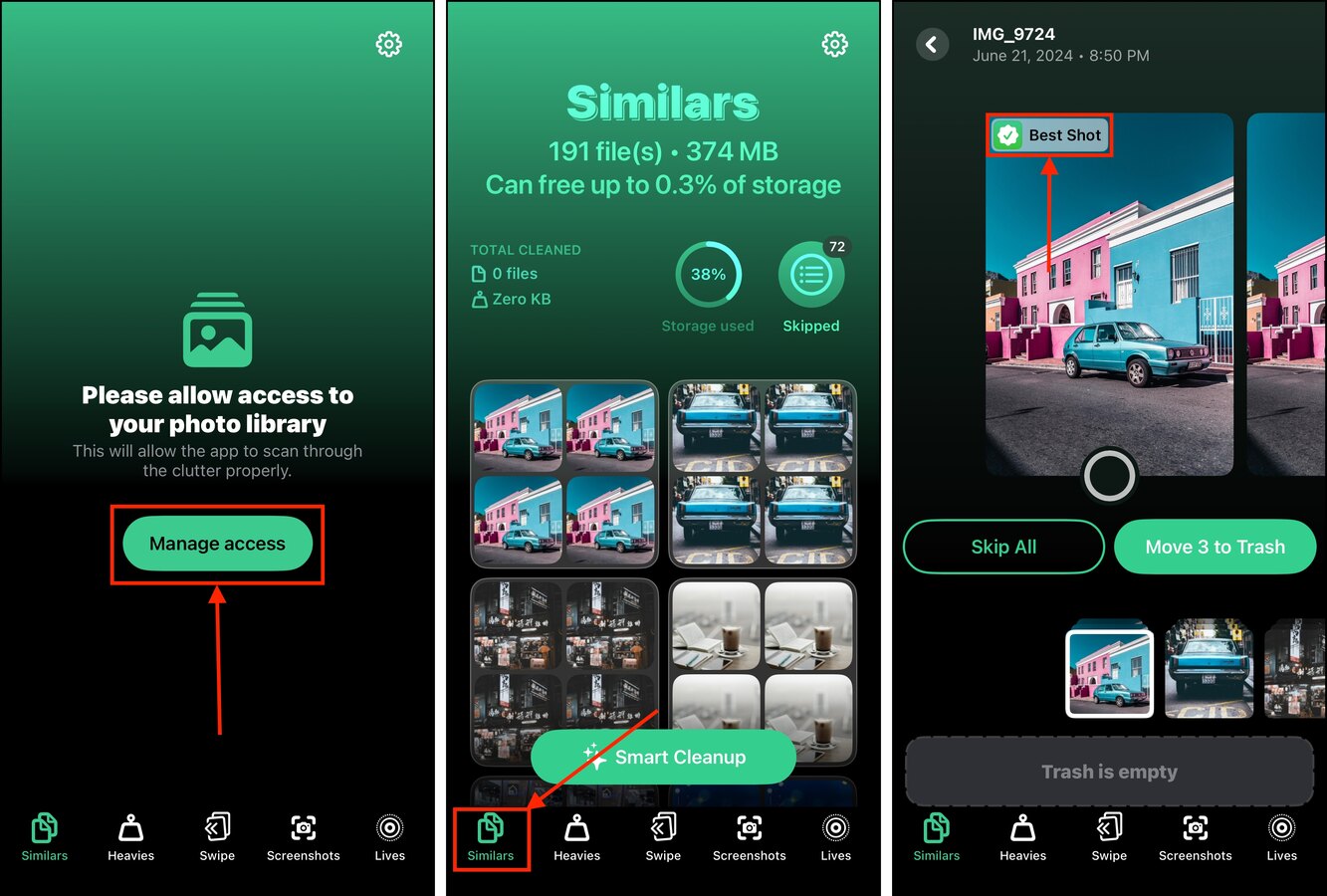
방법 2: 연사 모드 사진 확인
연속 촬영 모드 는 iPhone의 카메라 앱의 특별한 기능으로, 빠르게 연속으로 여러 장의 사진을 촬영합니다. 이는 운동 중인 선수들이나 달리는 차량과 같은 움직이는 대상을 촬영할 때 유용합니다.
다행히도 iOS의 자동 생성 컬렉션 중 하나인 미디어 유형을 통해 모든 연사 모드 사진(및 해당 사진 콘텐츠)에 쉽게 접근할 수 있습니다. 각 연사 모드 사진의 유사한 사진을 검토할 수 있을 뿐만 아니라, 한 장의 사진을 선택하여 나머지를 자동으로 삭제할 수도 있습니다.
1단계. 사진 앱을 엽니다.
2단계. 화면의 왼쪽 하단 모서리에서 컬렉션 을 탭하세요. 그런 다음, 미디어 유형 섹션까지 아래로 스크롤하고 연속 촬영 모음을 표시하기 위해 한 번 왼쪽으로 스와이프하세요. 탭하세요.
3단계. “버스트”를 탭하여 내용을 확인하십시오. 그런 다음 화면 왼쪽 상단에서 연속 촬영 를 탭하여 모든 이미지를 확인하십시오.
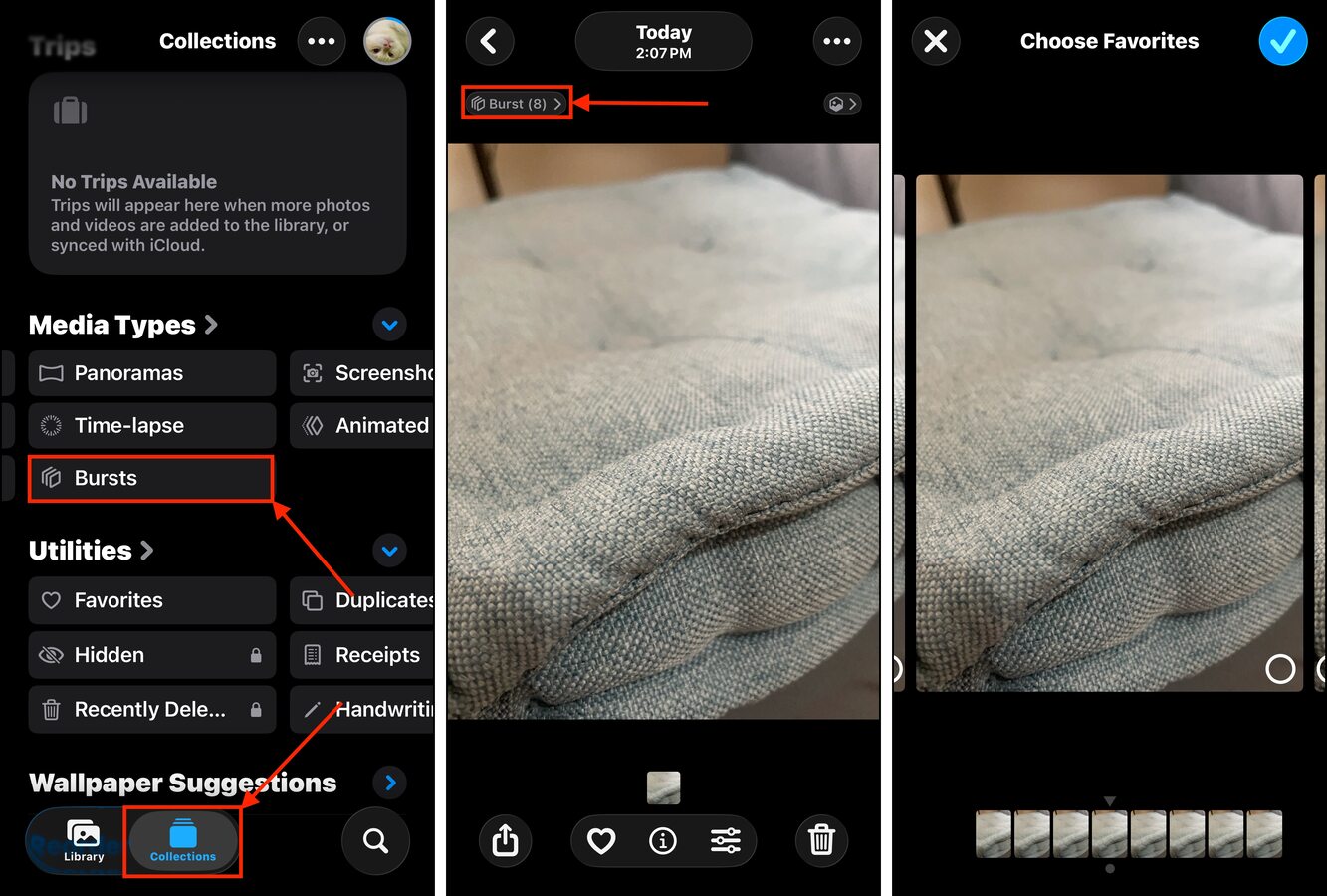
약간씩 다른 여러 장의 사진을 볼 수 있습니다. 연사 촬영 사진에서 개별 사진을 제거하거나 하나의 사진을 남기고 나머지를 삭제할 수 있습니다.
방법 3: 사진 앱에서 컬렉션 탐색하기
컬렉션은 얼굴 인식, 사진 분석 및 메타데이터 분석(예: 파일 이름, 키워드, 위치, 태그 등)을 사용하여 iOS가 자동으로 정리해 주는 사진 그룹입니다. 이곳은 유사한 사진을 찾기 위한 좋은 장소입니다.
이 섹션에서는 유사한 사진을 포함할 가능성이 높은 다양한 컬렉션에 대해 간략히 논의하겠습니다.
- 사람들 & 애완동물: iOS는 사람과 애완 동물의 얼굴을 식별하고 이를 그룹화하여 특정 사람이나 애완 동물의 모든 사진을 한 곳에서 쉽게 찾을 수 있게 합니다. 특정 주제의 유사한 사진을 찍은 경우 여기에서 찾을 수 있습니다.
- 추억: 메모리는 iOS가 라이브러리에서 분석한 특정 테마(사람, 장소, 이벤트, 활동)의 컬렉션입니다. 특정 테마에 해당하는 경우 이러한 컬렉션에서 유사한 사진을 찾을 수 있습니다. 예를 들어, 축구 경기나 자동차 모임에서 찍은 모든 사진을 모을 수 있습니다.
- 여행: “집” 지역에서 멀리 여행할 때마다 이 기간 동안 찍은 사진이 별도의 컬렉션으로 편집됩니다. 휴가나 여행 중에 찍은 유사한 사진을 찾고자 할 때 매우 유용합니다.
- 미디어 유형: iOS는 “미디어 유형”을 기반으로도 컬렉션을 생성합니다. 즉, 비디오, 셀카, 라이브 사진, 파노라마, 타임랩스, 스크린샷 및 애니메이션 사진입니다. 유사한 사진은 일반적으로 동일한 미디어 유형(예: 여러 개의 셀카)인 경우가 많아 이러한 컬렉션이 유용할 수 있습니다.
- 유틸리티: 미디어 유형과 유사하게, 유틸리티는 특정 유형의 이미지를 편집한 자동으로 생성된 컬렉션입니다(미디어 유형에 해당하지 않는 이미지들). 여기에는 영수증, 필기 사진, 일러스트레이션, QR 코드, 가져온 이미지 등이 포함됩니다.
방법 4: iPhone 사진 검색 도구 활용
iPhone의 “스마트” 기능을 활용하는 보다 직접적인 방법은 사진 앱의 고급 검색 도구를 사용하는 것입니다.
검색 도구를 사용하면 사진 앱이 인식할 수 있는 사진의 일부 요소를 설명하는 하나 이상의 키워드를 입력할 수 있습니다. 이는 이미지의 설명에서부터 메타데이터(예: 날짜, 위치, 태그 등)까지 다양합니다.
아이디어는 모든 유사한 사진이 나타날 때까지 다양한 키워드 조합을 시도하는 것입니다. 검색 도구에 접근하는 방법은 다음과 같습니다:
1단계. 사진 앱을 엽니다.
2단계. 화면 오른쪽 하단에 돋보기 모양의 검색 버튼을 탭합니다.
3단계. 검색 필드에 비슷한 사진을 찾는 데 도움이 될 만한 키워드를 최대한 많이 추가하세요. 예를 들어, 키워드로 “고양이”, “6월” 및 “2024”를 입력하면 2024년 6월에 찍은 모든 고양이 사진으로 목록이 좁혀집니다.
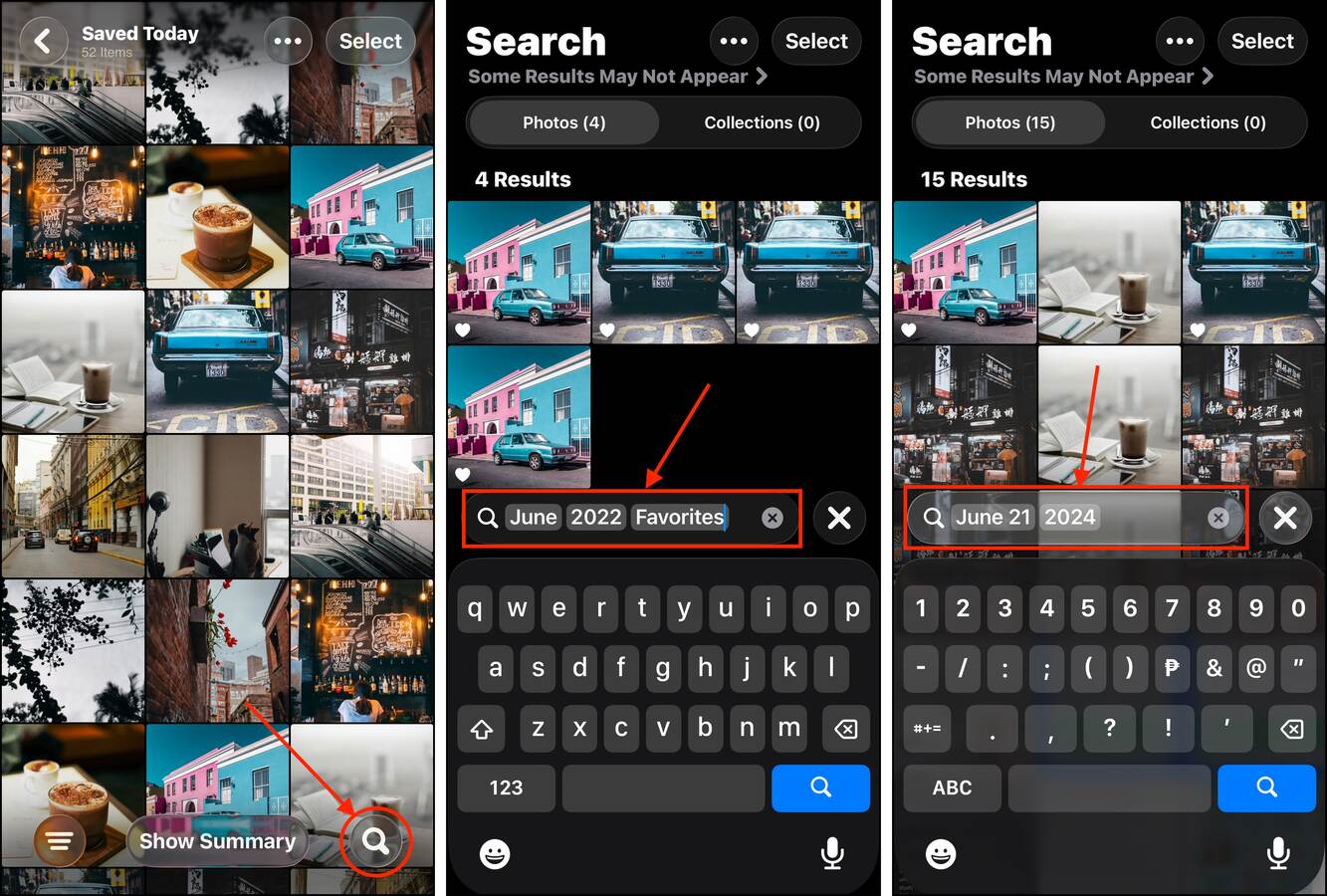
다양한 키워드를 시도하여 특정 주제 또는 이벤트의 유사 사진을 모두 찾을 수 있는 올바른 조합을 찾을 때까지 실험해 보세요.
방법 5: Mac에서 스마트 앨범 만들기
Mac을 가지고 있다면 macOS Photos 앱을 사용하여 스마트 앨범를 만들 수 있습니다. 스마트 앨범은 특정 “조건”에 따라 앨범을 자동 생성할 수 있는 기능입니다. 이는 앨범에 자동으로 포함될 사진을 정의하는 데 도움이 되는 스택형 필터로 생각할 수 있습니다.
예를 들어, 특정 날짜 범위에서 촬영된 특정 사진 또는 애완동물이 포함된 사진을 선택할 수 있습니다. 이 방법은 기본적으로 올바른 조건 조합을 찾기만 하면 모든 유사한 사진으로 스마트 앨범을 자동 생성할 수 있습니다.
1단계. Mac에서 Photos 앱을 엽니다.
2단계. 메뉴 막대에서 파일 을(를) 탭하고을(를) 선택합니다. 새로운 스마트 앨범…
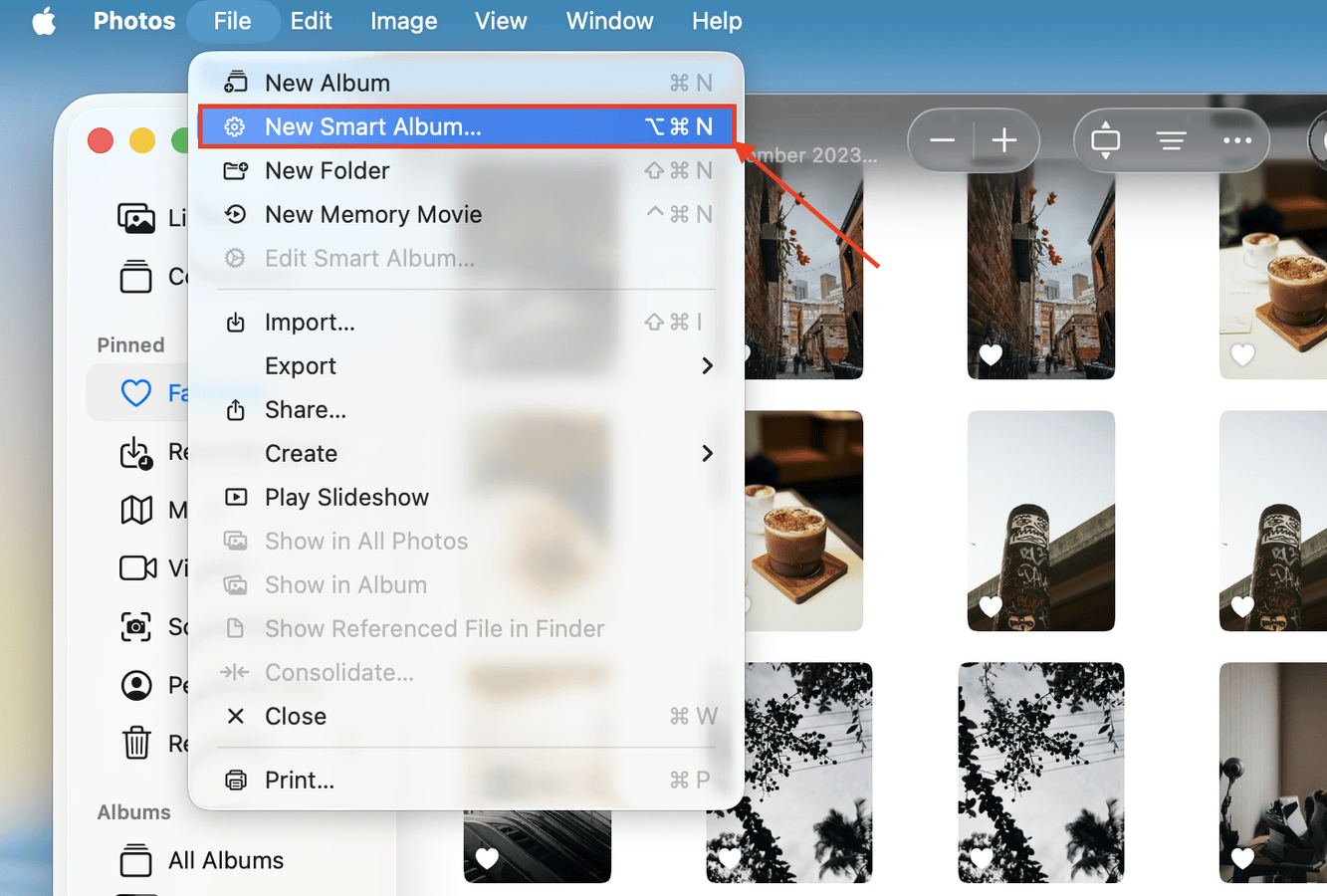
3단계. 앨범 이름을 선택하세요. 그런 다음 드롭다운 메뉴를 사용하여 조건을 정의하십시오. 예를 들어, 이 앨범의 조건을 지난 30일 이내에 추가된 사진이며, 제목, 파일 이름, 캡션 또는 위치에 “차”라는 텍스트가 포함된 사진으로 설정할 수 있습니다. + 버튼을 사용하여 조건을 계속 추가할 수 있으며, 사진이 모두 조건 또는 모든 조건을 충족해야 하는지를 선택할 수도 있습니다. 원하는 조건을 설정한 후 확인을 클릭하세요.
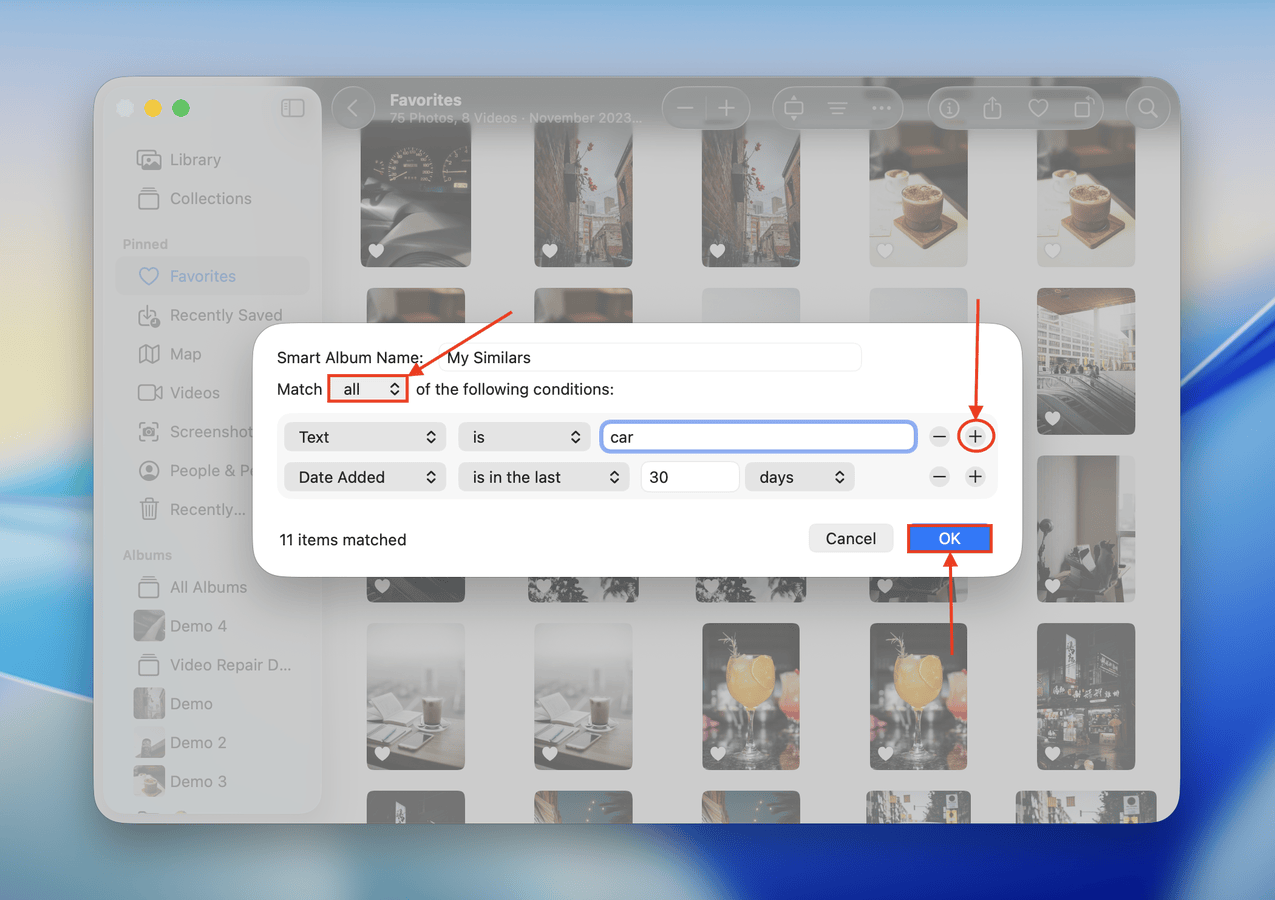
걱정하지 마세요! 포함된 사진이 마음에 들지 않으면 언제든지 스마트 앨범의 조건을 수정할 수 있습니다. 스마트 앨범을 찾으려면 사이드바를 보고 앨범 섹션 아래로 스크롤하세요.
떠나기 전에, iPhone 라이브러리를 정리할 더 많은 방법을 찾고 계신가요?
유사한 사진 외에도 오래된 스크린샷, 흐릿한 이미지 등 라이브러리에 쌓일 수 있는 여러 종류의 불필요한 자료들이 있습니다. 이를 찾아 삭제하는 다양한 방법을 알고 싶다면, iPhone에서 원치 않는 사진 정리에 있는 가이드를 확인해 보세요. 무료 도구를 사용하여 디바이스에 있는 다양한 불필요한 자료들을 삭제하는 여러 가지 방법을 다룹니다.






